2025-04-10 10:35:13来源:sxtmmc 编辑:佚名
在日常办公或生活中,打印机出现打印故障是一件让人头疼的事情。当安装完打印机驱动后却发现无法打印,这背后可能隐藏着多种原因。
连接问题
打印机与电脑之间的连接不稳定是常见原因之一。首先要检查打印机的电源线是否插好,确保打印机已接通电源并处于开启状态。接着查看打印机与电脑的数据线连接,无论是 usb 线还是 wi-fi 连接,都要保证连接牢固且无松动迹象。如果是 wi-fi 连接,需确认打印机已成功连接到正确的无线网络,电脑与打印机处于同一网络环境下。
驱动程序问题

虽然安装了打印机驱动,但驱动程序可能存在版本过旧或损坏的情况。过时的驱动可能无法兼容新的系统或软件更新,导致打印功能异常。可前往打印机制造商的官方网站,下载最新版本的驱动程序,并重新安装。安装过程中要按照提示操作,确保驱动程序正确安装到电脑中。另外,若在安装驱动时出现错误提示,如安装中断或报错代码,需仔细查看错误信息,根据提示解决问题,可能需要卸载原有驱动后重新安装。
打印机设置问题
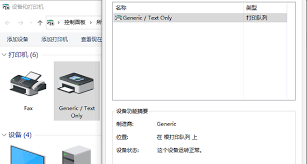
打印机的默认设置不正确也会导致无法打印。打开电脑的“控制面板”,找到“设备和打印机”或“打印机和传真”选项(不同系统位置可能不同),进入打印机设置页面。检查默认打印机是否设置为你实际使用的打印机,如果不是,右键点击该打印机图标,选择“设置为默认打印机”。同时,还要查看打印机的属性设置,如纸张大小、打印质量、打印方向等是否与文档要求一致。例如,若文档是 a4 纸格式,而打印机设置为 letter 纸,就可能无法正常打印。
软件冲突
电脑中安装的某些软件可能与打印机驱动产生冲突,影响打印功能。近期安装的新软件有可能是罪魁祸首。可以尝试卸载最近安装的软件,然后重新进行打印操作,看问题是否解决。另外,一些安全软件或防火墙可能会限制打印机的访问权限,需检查相关软件的设置,确保打印机没有被阻止。
打印机故障
排除了上述软件和连接问题后,打印机本身可能存在故障。例如,打印机墨盒或硒鼓墨水不足、卡纸、内部部件损坏等。检查墨盒或硒鼓的状态,若墨水不足,及时更换墨盒或硒鼓。查看打印机内部是否有卡纸现象,小心取出卡住的纸张。如果以上检查都没有问题,但打印机仍然无法打印,可能需要联系打印机制造商的客服或专业维修人员,进一步排查打印机的硬件故障。
当安装完打印机驱动却不能打印时,通过从连接、驱动、设置、软件冲突以及打印机本身等多维度进行排查,逐步找出问题所在,并采取相应的解决措施,就能尽快恢复打印机的正常打印功能,让工作和生活不受影响。